時間:2016-07-22 來源:互聯網 瀏覽量:
我們在使用W10係統的時候,為了保護係統信息的安全,會設置PIN碼,如果遇上W10係統忘記PIN碼怎麼解決?遇上這種情況大家一般都怎麼處理呢?下麵小編就給大家推薦一個解決的方法。
W10係統忘記PIN碼的解決方法:
1、首先請先打開 Windows10 中的設置應用,然後在窗口中點擊“帳戶”選項,如圖所示。
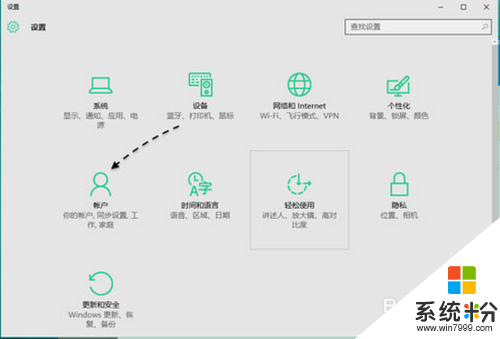
2、接著在帳戶設置界麵裏,點擊左側的“登錄選項”一欄,如圖所示。
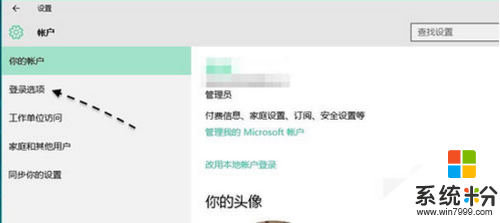
3、隨後便會看到設置 PIN 碼的選項了,如果忘記了之前設置的 PIN 碼,請點擊“我忘記了我的 PIN”選項。
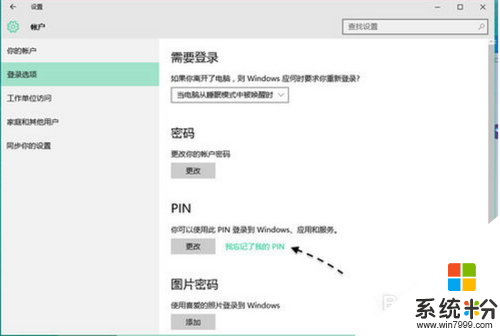
4、接下來會提示我們是否忘記了 PIN 碼,點擊“繼續”按鈕,如圖所示。
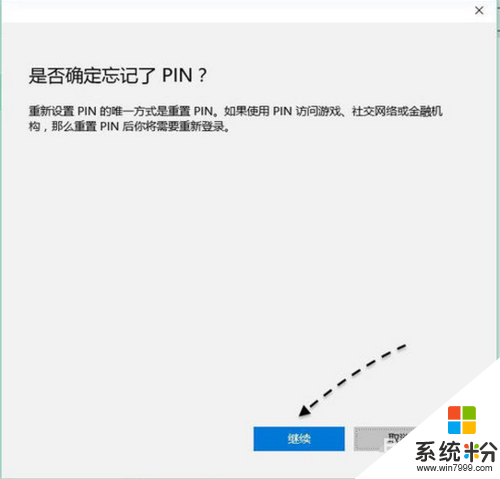
5、隨後便可以設置新的 PIN 碼了,如圖所示。
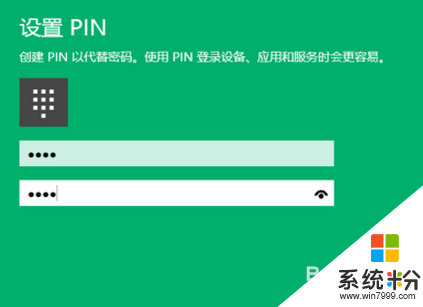
6、就這樣便可以成功重新設置 PIN 碼了,但前提是我們要能登錄係統。當然除了如果在忘記了 PIN 碼的情況下,我們還可以使用原來係統帳戶的密碼登錄,之後便可以重新設置 PIN 碼了。
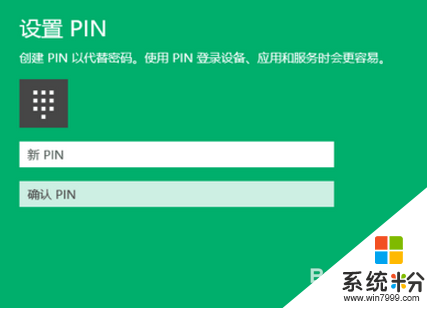
W10係統忘記PIN碼怎麼解決?以上就是全部的解決方法。下次再遇上其他的操作係統下載後使用的疑問都可以上係統粉官網查看。